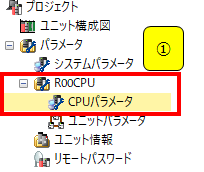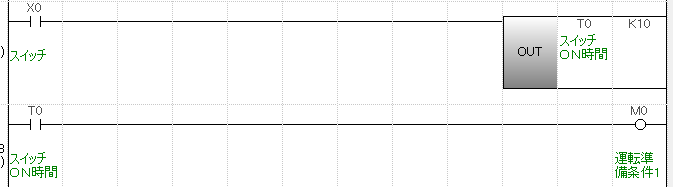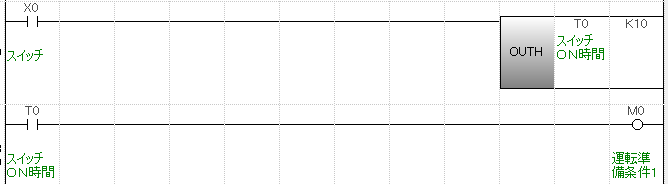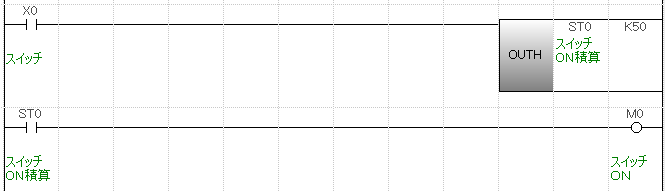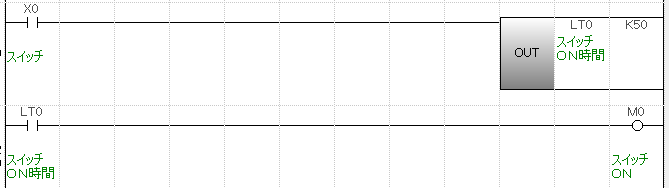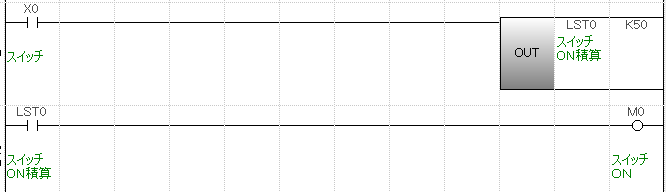この記事ではPLCラダーにおけるタイマーの使い方について解説します。
目次
タイマーとは
PLCの場合は、演算結果が成立して条件がONしている間の時間をカウントし、設定時間に到達すれば自身の接点をONすることが出来る補助的なリレーのようなものです。
もう少し簡単にカップラーメンで説明すると
①お湯を入れる
↓
②3分待つ
↓
③出来上がり
です。3分経過すると接点がONすることでカウントアップを教えてくれます。
この「3分待つ」の部分は自由に時間を設定することが出来ます。(ただし設定時間には上限があります)
またタイマーには種類があります。
・T(低速タイマー)
・HT(高速タイマー)
・ST(低速積算タイマー)
・HST(高速積算タイマー)
・LT(ロングタイマー)
・LST(積算ロングタイマー)
それぞれ三菱電機IQ-Rシリーズを例に解説していきます。
デバイス設定
最初にパラメータ設定をしていきます。
①「プロジェクト」⇒「R○○CPU(機種で名前が変わります)」⇒「CPUパラメータ」を選択します。
②「メモリ/デバイス設定」⇒「デバイス/ラベルメモリエリア設定」を選択します。
③「デバイス/ラベルメモリエリア詳細設定」⇒「デバイス設定」より<詳細設定>を選択します。
④囲んでいるそれぞれのデバイス点数を設定します。今回は適当に点数を割り付けています。
⑤設定が完了したら「適用」をクリックして、パラメータをPLCへ書き込めば設定が完了です。
ここまででタイマーの使用点数に関するデバイス設定は完了です。
T(低速タイマー)
これは実際に低速タイマを使用したラダーです。
スイッチ”X0”を1秒間押すと、"T0"が成立してコイルがON。すぐ下にある"T0"のa接点がONして最終的に"M0"がONします。
注意
デフォルト設定の場合です。
出力を書くときはこのように”T0_K10"と書きます。(”_”はスペース) ラダー上では”OUT”と表示されますが、これは自動的にそうなります。
この”K10”は1秒という意味です。k1=100msecです。
このK1におけるタイマの設定値は1~1000msecにて1msec単位で設定可能です。デフォルトでは100msecに設定されています。K0~K32767の範囲で設定可能です。

HT(高速タイマー)
高速タイマを実際に使用したラダーです。
スイッチ”X0”を0.1秒間押すと、"T0"が成立してコイルがON。すぐ下にある"T0"のa接点がONして最終的に"M0"がONします。
出力を書くときはこのように”H_T0_K10"と書きます。(”_”はスペース)
ここの”K10”は0.1秒という意味です。k1=10msecです。
このK1におけるタイマの設定値は0.01~100msecにて0.01msec単位で設定可能です。デフォルトでは10msecに設定されています。K0~K32767の範囲で設定可能です。
ST(積算タイマー)
高速タイマを実際に使用したラダーです。
スイッチ”X0”を押すと、押している間の時間が積算され、5秒積算されれば"ST0"が成立してコイルがON。すぐ下にある"ST0"のa接点がONして最終的に"M0"がONします。
出力を書くときはこのように”ST0_K50"と書きます。(”_”はスペース)
ここの”K50”は5秒という意味です。k1=100msecです。
このK1におけるタイマの設定値は1~1000msecにて1msec単位で設定可能です。デフォルトでは100msecに設定されています。K0~K32767の範囲で設定可能です。
注意
積算タイマーはカウントアップしても自動的に0になりません。必ずリセットしてあげて下さい。
このようにリセットする条件を作成し、リセットしてあげて下さい。
HST(高速積算タイマー)
高速積算タイマを実際に使用したラダーです。
スイッチ”X0”を押すと、押している間の時間が積算され、0.5秒積算されれば"ST0"が成立してコイルがON。すぐ下にある"ST0"のa接点がONして最終的に"M0"がONします。
出力を書くときはこのように”H_ST0_K50"と書きます。(”_”はスペース)
ここの”K50”は0.5秒という意味です。k1=10msecです。
このK1におけるタイマの設定値は0.01~100msecにて0.01msec単位で設定可能です。デフォルトでは10msecに設定されています。K0~K32767の範囲で設定可能です。
こちらも積算タイマーと同様にカウントアップした後にはリセットするようにしてあげて下さい。
LT(ロングタイマー)
ロングタイマーを実際に使用したラダーです。
スイッチ”X0”を0.05秒間押すと、"LT0"が成立してコイルがON。すぐ下にある"LT0"のa接点がONして最終的に"M0"がONします。
出力を書くときはこのように”LT0_K50"と書きます。(”_”はスペース)
ここの”K50”は0.05秒という意味です。k1=10msecです。
このK1におけるタイマの設定値は0.001~1000msecにて0.001msec単位で設定可能です。デフォルトでは0.001msecに設定されています。K0~K4294967295(32bit)の範囲で設定可能です。
注意
ロングタイマーは2020年4月現在、Rシリーズのみで使用可能です。
LST(ロング積算タイマー)
ロングタイマーを実際に使用したラダーです。
スイッチ”X0”を押している間の時間が積算され、0.05秒積算されれば"LST0"が成立してコイルがON。すぐ下にある"LST0"のa接点がONして最終的に"M0"がONします。
出力を書くときはこのように”LST0_K50"と書きます。(”_”はスペース)
ここの”K50”は0.05秒という意味です。k1=10msecです。
このK1におけるタイマの設定値は0.001~1000msecにて0.001msec単位で設定可能です。デフォルトでは0.001msecに設定されています。K0~K4294967295(32bit)の範囲で設定可能です。
こちらも積算タイマーと同様にカウントアップした後にはリセットするようにしてあげて下さい。
このようにリセットする条件を作成し、リセットしてあげて下さい。

注意
ロング積算タイマーは2020年4月現在、Rシリーズのみで使用可能です。
タイマー時限設定
パラメータから設定をしていきます。
①「プロジェクト」⇒「R○○CPU(機種で名前が変わります)」⇒「CPUパラメータ」を選択します。
②「動作関連設定」⇒「タイマ時限設定」を選択します。
③こちらでK1当たりの時間を設定します。
④設定が終わったら「適用」をクリックし、パラメータをPLCへ書き込めば設定が完了です。
タイマーの次元設定はこれで完了です。
まとめ
今回の記事を要約するとこんな感じです。
ポイント要約
①低速タイマーと高速タイマーの使い分けに注意する
②積算タイマーはカウントアップ後にリセットが必要
③ロングタイマーを使えばKを32bitまで指定できる
④”K”以外にも”D”が使用できます